Навигация
Сформировать запросы в соответствии с вариантом задания. Распечатать структуру и результат выполнения запросов
2. Сформировать запросы в соответствии с вариантом задания. Распечатать структуру и результат выполнения запросов.
3. Для одной из таблиц создать и распечатать ленточную форму.
4. Создать и распечатать составную многотабличную форму для просмотра и ввода информации в таблицы, соединенные между собой отношением «один ко многим». Форма должна включать основную и подчиненную формы. В заголовок формы следует внести фамилию разработчика базы данных, номер группы, номер зачетной книжки и номер варианта, в примечание формы поместить кнопки вызова запросов.
5. Создать и распечатать отчеты. Отчеты должны содержать группировку по повторяющимся данным. В конце каждой группы и в конце отчета должны располагаться итоговые строки для числовых полей. Поля, по которым требуется выполнить группировку, в составе полей отчета вынесены в отдельные строки и выделены курсивом.
6. При помощи диспетчера кнопочных форм создать главную кнопочную форму приложения, состоящую как минимум из трех страниц: главной страницы с кнопками перехода на другие страницы и кнопкой завершения работы; страницы работы с данными с кнопками открытия ранее созданных форм и кнопкой возврата на главную страницу; страницы печати данных с кнопками вызова отчетов и кнопкой возврата на главную страницу.
| Таблица | Материально-ответственные лица (3) | Код МОЛ, ФИО |
| Товарно-материальные ценности (10) | Код ТМЦ, наименование ТМЦ, вид ТМЦ (канцелярские товары, расходные материалы…), цена | |
| Поступление(14) | Код ТМЦ, поступившее количество, дата поступления, код МОЛ | |
| Расход (6) | Код ТМЦ, дата расхода, израсходованное количество | |
| Запросы | Поступление товарно-материальных ценностей | Наименование ТМЦ, цена, количество, стоимость (цена * количество) |
| Наличие товарно-материальных ценностей | ФИО, стоимость ТМЦ | |
| Движение товарно-материальных ценностей | Наименование ТМЦ, цена, поступившее количество, израсходованное количество, остаток (поступившее количество - израсходованное количество) | |
| Наличие товарно-материальных ценностей по видам | Вид ТМЦ, стоимость ТМЦ | |
| Период с наибольшей стоимостью поступивших ТМЦ | Год, месяц; стоимость поступивших ТМЦ | |
| Отчеты | Движение товарно-материальных ценностей | Наименование ТМЦ, цена Дата поступления, стоимость поступления, дата расхода, стоимость расхода, стоимость остатка |
| Остаток товарно-материальных ценностей | ФИО Наименование ТМЦ, цена, поступило, израсходовано, остаток, стоимость остатка |
При выполнении контрольной работы была спроектирована база данных «ТМЦ», содержащая таблицы «МОЛ», «ТМЦ», «Приход» и «Расход». Значения таблицы «МОЛ» используются при вводе данных в таблицу «Приход», значения таблицы «ТМЦ» используются при вводе данных в таблицы «Приход» и «Расход».
Структура таблицы «МОЛ»:
| Название поля | Тип данных | Свойства |
| Код МОЛ | Текстовый | Размер поля – 2, ключевое поле |
| ФИО | Текстовый | Размер поля – 15 |
Структура таблицы «ТМЦ»:
| Название поля | Тип данных | Свойства |
| Код ТМЦ | Текстовый | Размер поля – 3, ключевое поле |
| Наименование ТМЦ | Текстовый | Размер поля – 20, значение по умолчанию отсутствует |
| Вид ТМЦ | Текстовый | Размер поля – 20, подстановка из созданного списка |
| Цена | Денежный |
Структура таблицы «Приход»:
| Название поля | Тип данных | Свойства |
| Код ТМЦ | Текстовый | Размер поля – 3, подстановка поля Код ТМЦ таблицы «ТМЦ» |
| Приход | Целое | Число десятичных знаков- 0; значение по умолчанию - 0 |
| Дата | Дата/Время | Краткий формат даты |
| Код МОЛ | Текстовый | Размер поля – 2, подстановка поля Код МОЛ таблицы «МОЛ» |
Структура таблицы «Расход»:
| Название поля | Тип данных | Свойства |
| Код ТМЦ | Текстовый | Размер поля – 3, подстановка поля Код ТМЦ таблицы «ТМЦ» |
| Дата | Дата/Время | Краткий формат даты |
| Расход | Целое | Число десятичных знаков- 0; значение по умолчанию - 0 |
Описание процесса создания.
1. Выбираем Объект Таблицы окна базы данных и способ создания новой таблицы – создание таблицы в режиме Конструктор. Окно Конструктора таблиц является графическим бланком для создания и редактирования структуры таблиц. Имя поля таблицы вводим в первом столбце, оно одновременно будет и именем столбца будущей таблицы, если свойство Подпись для этого поля не задано. Тип для каждого поля выбираем из раскрывающегося списка, открываемого кнопкой выбора типа данных.
Список свойств поля, выделенного в верхней части содержит нижняя часть бланка. Некоторые из свойств уже заданы по умолчанию. Их можно настроить по желанию, а можно и не изменять.
Для создания поля подстановки в строке Тип данных для поля выбирают Мастер подстановок…, а в открывшемся диалоговом окне Создание подстановки создается столбец подстановки: - это может быть фиксированный набор или поле таблицы, задается подпись столбца подстановки и нажимается кнопка ОК.
После завершения ввода полей таблицы и их свойств, бланк закрываем и указываем имя таблицы.
При создании связей между таблицами открываем окно Схема данных командой Схема данных в меню Сервис. В окне Таблицы выбираем таблицу и нажимаем кнопку Добавить. Затем, после выбора всех таблиц, нажимаем кнопку Закрыть. В окне Схема данных появляются небольшие окна со списками полей выбранных таблиц. Перетаскиваем ключевое поле главной таблицы к соответствующему полю вспомогательной таблицы при помощи мыши. Активизируем опцию Обеспечение целостности данных в появившемся диалоговом окне Связи. При этом будет установлено отношение один-ко-многим, или один-к-одному, что отражается в области Тип отношения окна Связи. Нажимаем кнопку Создать и в окне Схема данных графически обозначится связь между полями таблиц.
По ключевому полю Код МОЛ таблицы «МОЛ» и полю Код МОЛ таблицы «Приход» установлена связь. Эти поля имеют одинаковый тип данных и одинаковые значения свойств. Тип установленной связи – один ко многим. Между таблицами «ТМЦ», «Приход» и «Расход» по полю Код ТМЦ установлена связь один ко многим, поле Код ТМЦ является ключевым для таблицы «ТМЦ».
2. Для создания запроса выбираем Объект Запросы окна базы данных и способ создания - создание запроса в режиме Конструктор. Открывается специальный бланк запроса. Бланк запроса состоит из двух областей. В верхней отображается структура таблиц, к которым запрос адресован, а нижняя область разбита на столбцы. Для заполнения столбцов в нижней части бланка, щелкаем двойными щелчками на названиях тех полей выбранных таблиц из верхней части бланка, которые должны войти в результирующую таблицу. Сформировав структуру запроса, его закрываем и даем ему имя. После нажатия кнопки Открыть, на закладке Запросы окна базы данных, отображается результат выполнения запроса.
Описание структуры созданных запросов.
Работа по созданию запросов выполняется при помощи Конструктора запросов. В работе создано четыре запроса.
1) Поступление ТМЦ.
При создании запроса используются две таблицы «ТМЦ» и «Приход». Выбраны поля Наименование ТМЦ, Цена таблицы «ТМЦ» и поле Приход таблицы «Приход». Задано вычисляемое поле Стоимость:[Цена]*[Приход].
2) Наличие ТМЦ
При создании запроса используются три таблицы «МОЛ», «Приход» и «ТМЦ». Выбрано поле ФИО таблицы «МОЛ» и задано вычисляемое поле Стоимость:[Цена]*[Приход]. Применена групповая операция, для поля Стоимость в строке Групповая операция бланка Конструктора запросов задана функция Sum(), для поля ФИО - Группировка.
3) Движение ТМЦ.
Для запроса «Движение ТМЦ» создан вспомогательный запрос «Запрос3», при создании которого используются таблицы «ТМЦ» и «Приход». Выбраны поля Наименование ТМЦ, Цена, Код ТМЦ и Вид ТМЦ таблицы «ТМЦ» и поле Приход таблицы «Приход». Применена групповая операция, для поля Приход в строке Групповая операция бланка Конструктора запросов задана функция Sum(), для остальных полей – Группировка.
При создании запроса Движение ТМЦ используется таблица «Расход» и созданный запрос, из которого выбираем поля, Наименование ТМЦ, Цена и поле Приход. Из таблицы «Расход» выбрано поле Расход. Создано вычисляемое поле Остаток: IIf([Расход]>0; [Sum-Приход]-[Расход]; [Sum-Приход]).
4) Наличие ТМЦ по видам.
Создаем вспомогательный запрос «Наличие», обращенный к таблице «Расход» и запросу «Запрос3». Выбрано поле Вид ТМЦ запроса «Запрос3» и создано вычисляемое поле Остаток: IIf([Расход]>0; [Sum-Приход]-[Расход]; [Sum-Приход]).
Запрос «Наличие ТМЦ по видам» обращен к таблице «ТМЦ» и запросу «Наличие». Выбрано поле Вид ТМЦ таблицы «ТМЦ» и создано вычисляемое поле Стоимость ТМЦ:[Цена]*[Остаток]. Применена групповая операция, для поля Стоимость ТМЦ в строке Групповая операция бланка Конструктора запросов задана функция Sum(), для поля Вид ТМЦ - Группировка.
5) Период с наибольшей стоимостью поступивших ТМЦ.
Создаем вспомогательный запрос «Поступление ТМЦ по дате», обращенный к таблицам «ТМЦ» и «Приход».
Запрос «Период с наибольшей стоимостью поступивших ТМЦ» обращен к запросу «Поступление ТМЦ по дате». При его создании используются функции Year(), Month(). В строке Условие отбора для поля Стоимость задано - DMax("[Стоимость]";"Поступление ТМЦ по дате").
4. При работе с формами активизируем Объект Формы окна базы данных. Для создания формы выбираем способ создания - Мастер форм. В диалоговых окнах Создание форм выбираем таблицу и поля, которые нужно поместить на форму, выбираем таблицу, которая будет являться подчиненной, выбираем поля подчиненной таблицы, вид формы, стиль оформления, нажимая кнопку Далее после сделанного выбора. В последнем диалоговом окне Создание форм указываем имя формы и нажимаем кнопку Готово.
Для дальнейшей работы переходим в режим Конструктора форм, где задаем заголовок формы и помещаем на форму кнопки, для вызова запросов. Используем для этого Панель инструментов, где выбираем элемент управления – Кнопка и помещаем его на форму. Запускается Мастер по разработке кнопок. Выбираем событие – вызов запроса, с которым связываем данную кнопку, нажимаем кнопку Далее. В следующем окне выбираем запрос, выполняемый по нажатию кнопки, в следующем окне задаем текст, который размещается на кнопке, и нажимаем кнопку Готово.5. Для создания отчета выбираем Объект Отчеты. Выбираем способ создания – Мастер отчетов. В качестве источника данных выбираем запрос. В первом диалоговом окне Мастера переносим поля, во втором – выбираем уровни группировки, в следующем диалоговом окне указываем способ сортировки, создаем поля для итоговой информации, в следующем окне выбираем стиль оформления отчета и ориентацию его страниц при печати, в следующем диалоговом окне выбираем стиль отчета, в последнем – вводим заголовок отчета и нажимаем кнопку Готово.
Объекты созданной базы данных.
Таблицы базы данных в режиме Таблица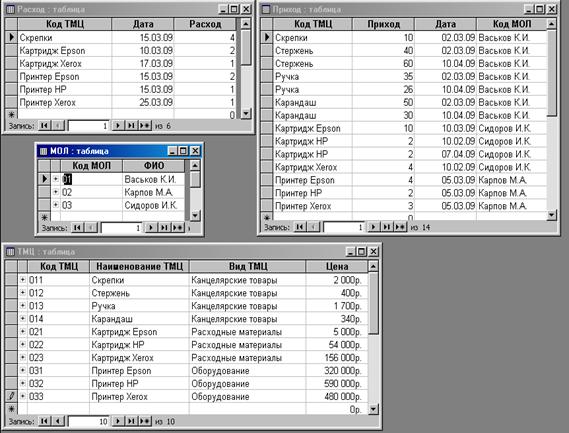
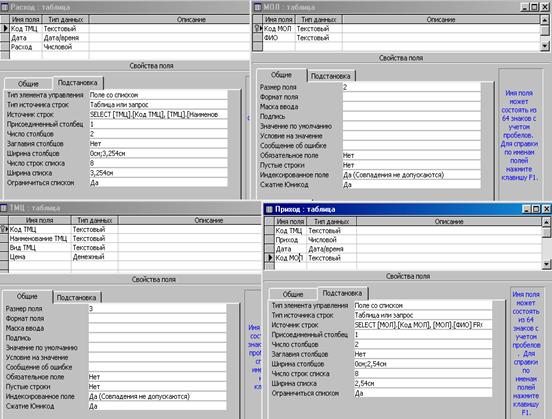
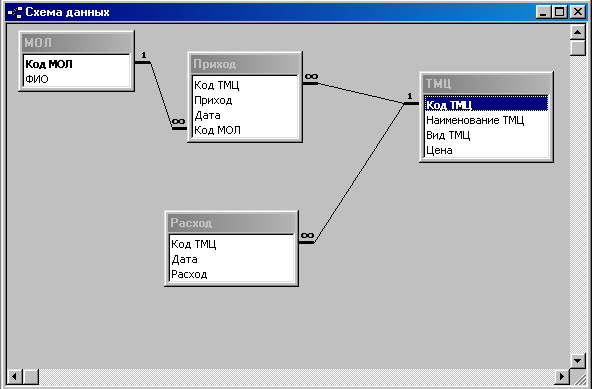
Запрос «Поступление ТМЦ»
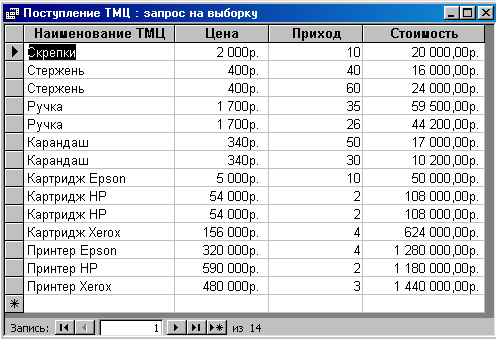
Запрос «Поступление ТМЦ» в режиме Конструктора запросов
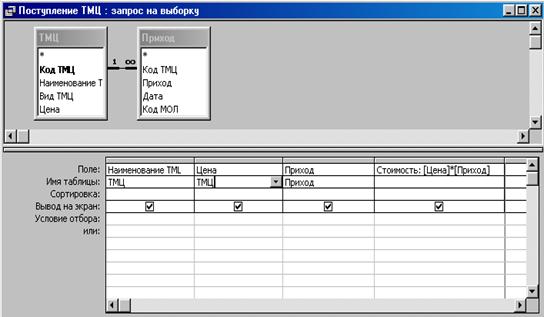
Запрос «Наличие ТМЦ»

Запрос «Наличие ТМЦ» в режиме Конструктора запросов

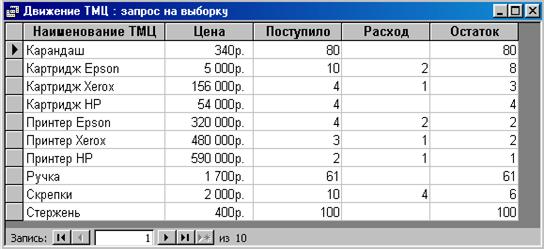
Запрос «Движение ТМЦ» в режиме Конструктора запросов
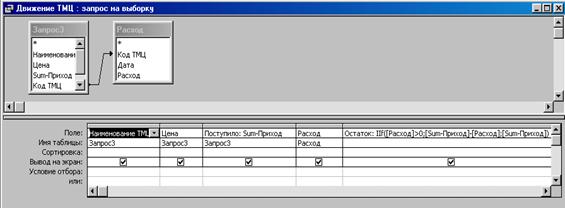
Запрос «Наличие ТМЦ по видам»

Запрос «Наличие ТМЦ по видам» в режиме Конструктора запросов

Запрос «Период с наибольшей стоимостью поступивших ТМЦ»

Запрос «Период с наибольшей стоимостью поступивших ТМЦ» в режиме Конструктора запросов


Страницы кнопочной формы
Список литературы
1. Винтер П. Мicrosoft Access 97: справочник. - СПб.: Питер, 1998. – 416 с.
2. Змитрович А.И. Базы данных. Уч. пособие для ВУЗов. – Мн.: Университетское, 1991. – 271 с.: ил
3. Р.Дженнингс. Microsoft Access 97 в подлиннике. Том I,II: пер. с англ. – СПб.: BHV – Санкт-Петербург, 1999.- 624с.
4. Каратыгин С.А., Тихонов А.Ф., Долголаптев В.И. Электронный офис. М:.БИНОМ,1997. В 2-х томах.
5. Экономическая информатика. Учебник (Под редакцией Евдокимова). – Спб.: Питер Паблишинг, 1997
6. Мicrosoft Access 2000: справочник. Под ред. Ю.Колесникова.- СПб.: Питер, 1999. – 352 с
Похожие работы
... » пользуется дистанционным обучением. Студенты получают задания и отсылают ответы по Интернету за все время обучения, только на защиту дипломной работы приезжают в колледж. 2.Опыт использования пакета прикладных программ. 2.1.Описание пакета программ: 2.1.1.Пакет программ «Открытая физика» (версия Windows) Пакет программы «Открытая физика» разработан для учащихся школ, лицеев, гимназий ...
... целесообразно для достижения различных уровней усвоения знаний и уровни мотивации учения студентов, необходимые для их эффективного использования. Уровень усвоения знаний Уровни мотивации учения Типы компьютерных обучающих систем Управление учебной деятельностью Уровень идентификации ранее изученного Первый - четвертый Тесты первого уровня Компьютер Электронные лекции Компьютер, ...
... удостоверяется печатью) 3 Учредительные документы Общества с ограниченной ответственностью «Медиатур» Гражданский кодекс (ст. 52) определяет обязательный состав учредительных документов, предъявляемых к ним требования, а также порядок их изменения. Учредительными документами являются: · Учредительный договор для обществ с ограниченной ответственностью и акционерных обществ; ...
... переработке информации на компьютере. Информационная система – человеко-компьютерная система для поддержки принятия решений и производства информационных продуктов, использующая компьютерную информационную технологию. 2. Инструментарий информационной технологии Реализация технологического процесса материального производства осуществляется с помощью различных технических средств, к которым ...
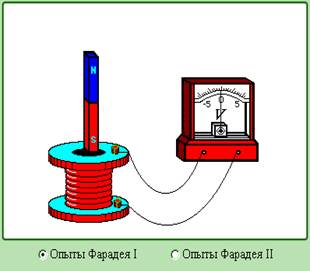
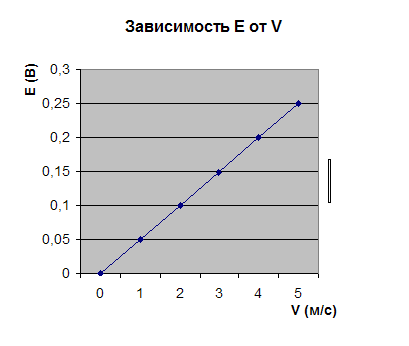
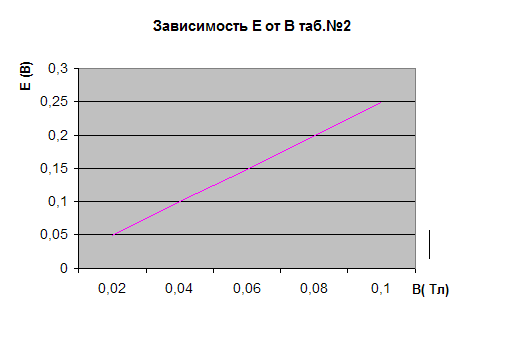
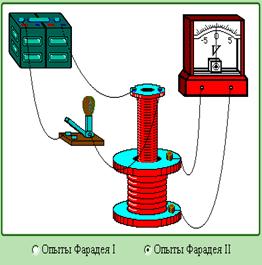
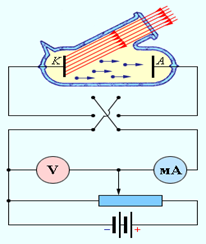
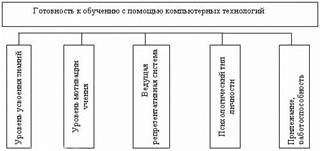


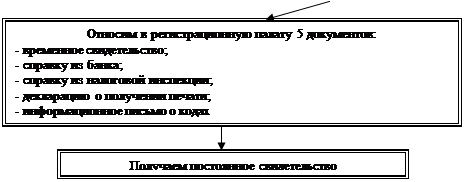

0 комментариев